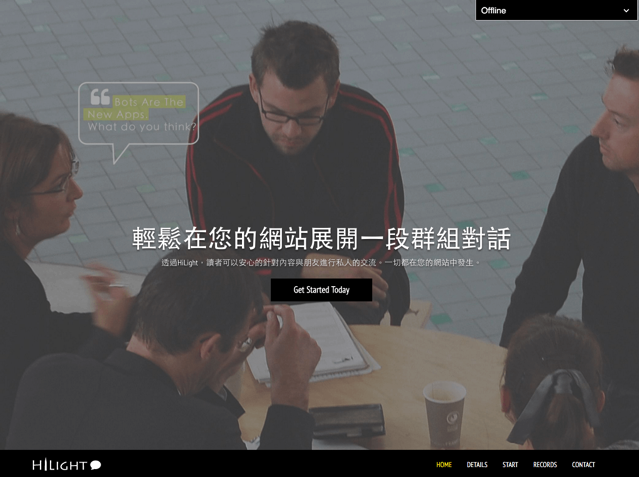
在網頁上看到一段文字,想將它儲存起來或與其他人分享討論,你會怎麼做呢?通常我們會複製貼上,再透過其他即時通訊軟體進行。其實這麼做不太有效率,而且對於內容再利用並沒有太大幫助,如能在網頁裡直接群組對話會是更棒的點子!以往很少看到類似工具(除了之前介紹的一款 TLDRify 能將網頁內容轉為短網址,方便你轉貼、分享內容),多半只能把網頁儲存稍後閱讀,若要針對部分內容進行「摘要」的話,本文介紹的 HiLight 是個更好的選擇。
最近在瀏覽台灣網站無意間發現這項「HiLight」小功能,只要透過一段 JavaScript 程式碼就能將互動式介面加入網站中,無縫實現劃重點(Highlight)、留言討論、收藏或製作與分享金句卡等功能。
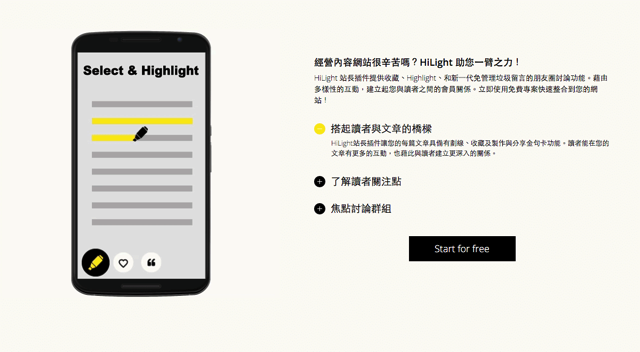
對內容網站來說,HiLight 使內容能更有效被傳播利用,站長也可以藉此得知讀者關心的焦點並發掘文章價值,這些都是 HiLight 與其他統計工具更不一樣的設計。
這項「HiLight」服務來自於台灣團隊,在設計上更符合中文讀者的使用習慣,也是我之前一直引頸期盼的功能(終於有服務可以實現願望了!),因此,特別撰寫這篇簡單介紹,若你是內容經營者(例如部落客),那麼 HiLight 可為你強化網站設計,同時帶進一些類似社群網路的互動性功能,相信你一定會喜歡。
網站名稱:HiLight
網站鏈結:https://www.hilight.cc/
使用教學
在開始使用 HiLight 前,我們先了解一下定價策略,HiLight 提供包含免費、付費在內四種方案,其實免費方案(Starter)就能滿足大部分需求,差異在於管理報表工具以及 eDM 功能,付費方案會從今年五月開始提供,目前可先從免費方案開始使用。
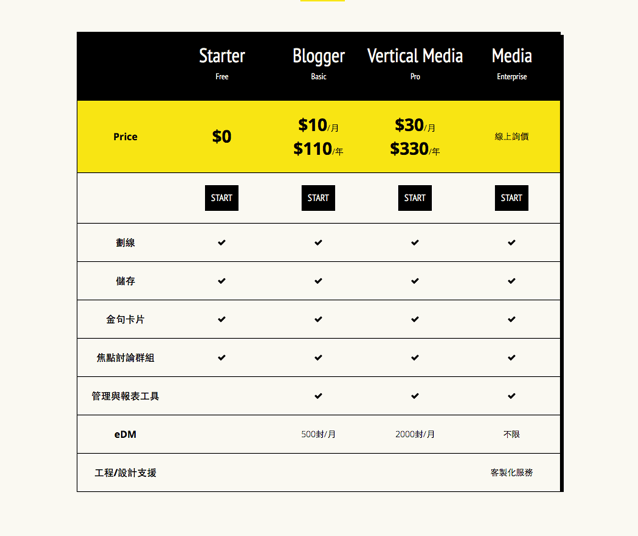
STEP 1
開啟「HiLight」網站後,找到方案規格,點選 Starter 免費方案下方的「Start」按鈕開始註冊,註冊時直接登入授權 Facebook 帳號,接著點選「Create New Account」來建立一個全新帳號,就能完成初步註冊。
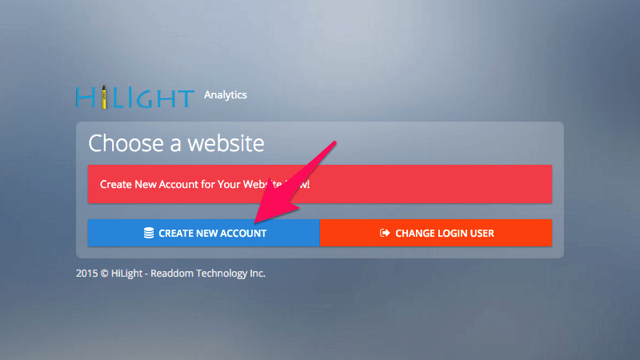
HiLight 會要求輸入你的網站名稱、網址,完成後,你的網站就會被加入控制台。
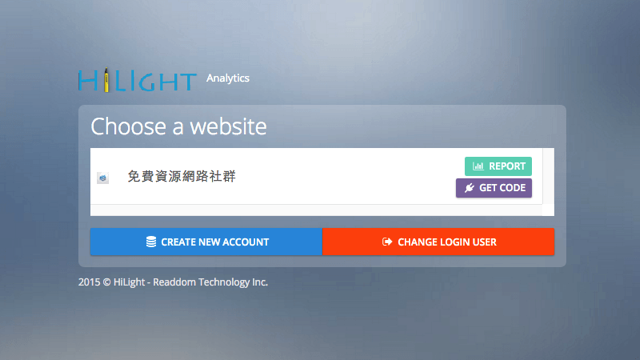
點選「Get Code」取得這個外掛功能的嵌入程式碼(Embed Code),將它加入所有的網頁當中,如果你是使用免費架站平台或 BSP,請先注意有沒有支援 JavaScript,否則就無法正常使用這個工具。
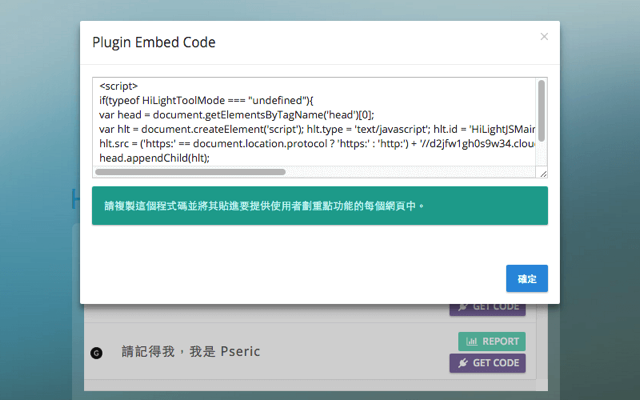
STEP 2
將「HiLight」工具加入網站後,重新整理網頁,就會在左下角看到小工具圖示。若沒有顯示出來,有可能是你並未將 Embed Code 正確加入網頁,或者你的平台不支援該語法。
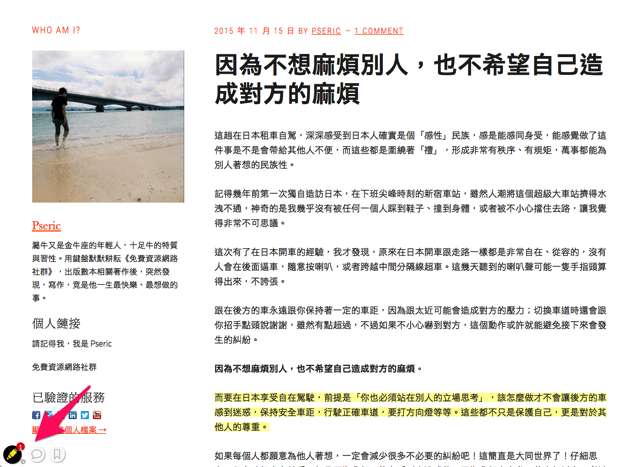
當使用者選取網頁的文字內容時,下方會自動跳出圖示,可以點選劃重點高亮內容,或是開啟社群討論功能(如果想測試 HiLight,可移駕到我的部落格)。
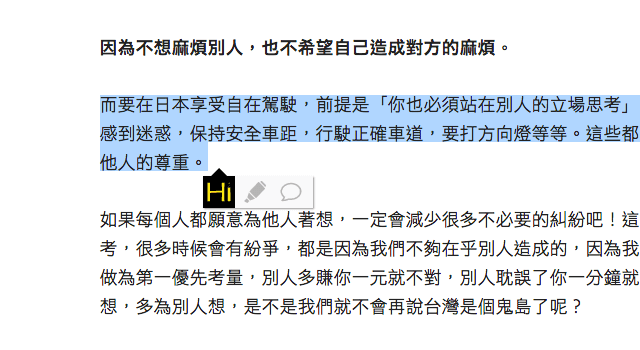
STEP 3
其中「HiLight」的社群討論功能更令人眼睛為之一亮!不單單只是標記內容,也能在側邊欄開啟討論工具,邀請其他人一同加入討論,這就像是網頁內都會有的「留言」功能,但可針對摘要部分進行分享,亦能留下你或收藏他人想法,將社群功能發揮到淋漓盡致。
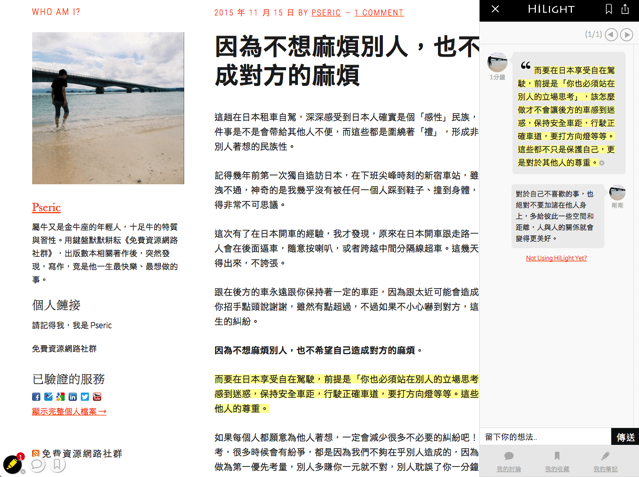
如果要「摘錄」網頁中部分內容,分享給其他人的話,亦可透過 HiLight 工具來產生固定網址,非常方便!這項功能在 HiLight 側邊欄右上角,點選後就會產生網址,直接分享到社群網站,例如:Facebook、Google+ 或寄給好友。
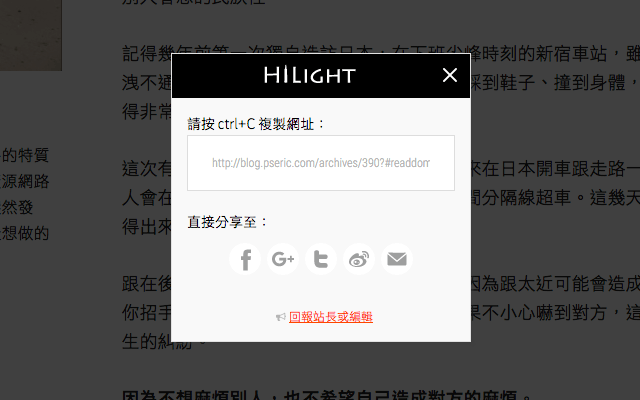
STEP 4
使用 HiLight 儲存的內容會被保存在線上,透過 HiLight 側邊欄下方按鈕,或直接存取這個網址就能登入存取。
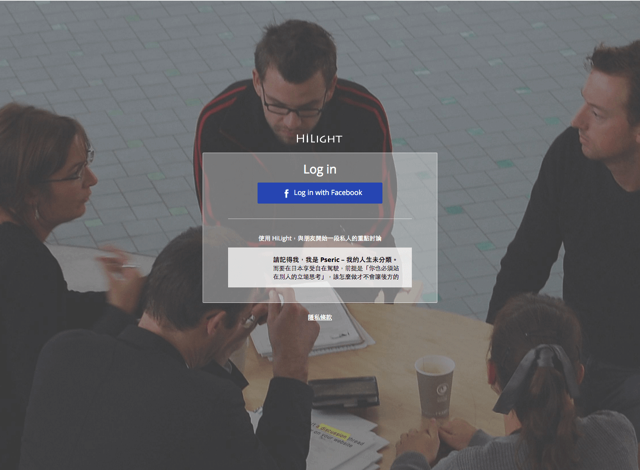
當你標記網頁內的內容後,就能同時把文章加入自己的 HiLight「閱讀存摺」,其實這比較像是線上書籤概念,除了保存網站標題、網址外,更能將你選取的內容摘錄起來。
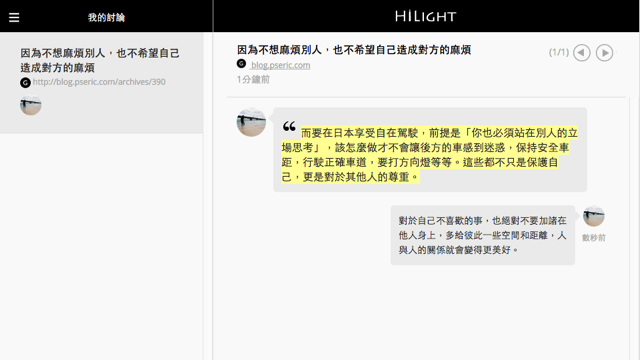
以上簡單介紹可能沒有涵蓋所有完整功能,如果你是網站經營者,可以找找 HiLight 列出的合作網站,直接到這些網站測試 HiLight,來決定要不要把它加進自己網站。我記得之前自己很希望網站有社群功能,但要建置一個完整的社群並不容易,若你想要節省時間經費又想要提升網站讀者間的互動性,HiLight 值得一試。








